- Công cụ cấu hình Raspi-config
- Tệp config.txt
- Cài đặt trình bảo vệ màn hình
- Cập nhật hệ thống và phần mềm với Raspbian

Nhờ tiện ích NOOBS, chúng tôi thấy rằng việc cài đặt hệ điều hành trên mâm xôi-pi. Trình hướng dẫn cấu hình khởi chạy lần đầu tiên bạn khởi động Raspbian cũng cho phép bạn nhanh chóng xem lại các cài đặt quan trọng. Khá đáng mừng khi một người vẫn chưa hoàn toàn thoải mái với các hệ thống dựa trên Linux.
Tuy nhiên, để xử lý đúng cách raspbianchúng tôi sẽ trình bày chi tiết trong bài viết này về các công cụ cho phép cấu hình chuyên sâu hơn một chút so với trình hướng dẫn cấu hình đơn giản.
Công cụ cấu hình Raspi-config
Có thể truy cập trong phiên bản đồ họa thông qua menu Tùy chọn> Cấu hình của Raspberry Pi, công cụ cấu hình raspi-config cung cấp tổng quan về các thông số chính của hệ điều hành Raspbian. Một số trong số chúng thực sự cần thiết, cụ thể là để định cấu hình kết nối mạng hoặc thay đổi mật khẩu của bạn, trong khi những cái khác sẽ chỉ hữu ích trong một ngữ cảnh cụ thể (ép xung, máy ảnh, VNC, v.v.).
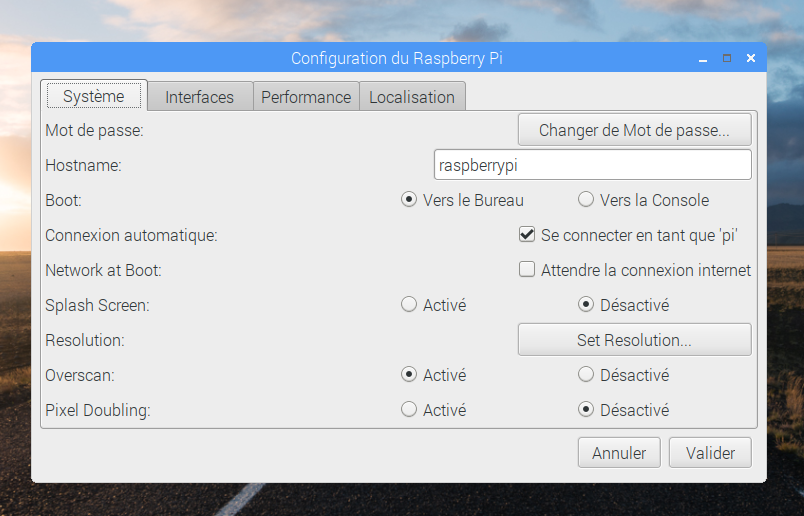
Ở đây chúng ta sẽ sử dụng bảng điều khiển LXTerminal để chạy lệnh Raspi-config. Tuy nhiên, bạn có thể chỉ cần đi qua menu Tùy chọn, nhưng bạn sẽ có quyền truy cập vào một số lượng tùy chọn giảm.
Để bắt đầu, hãy mở bảng điều khiển và chạy lệnh sau ở chế độ siêu người dùng (sudo):
Sau đó, chúng ta phải đối mặt với màn hình này với nền màu xanh lam, cung cấp cho chúng ta các lựa chọn cài đặt khác nhau.
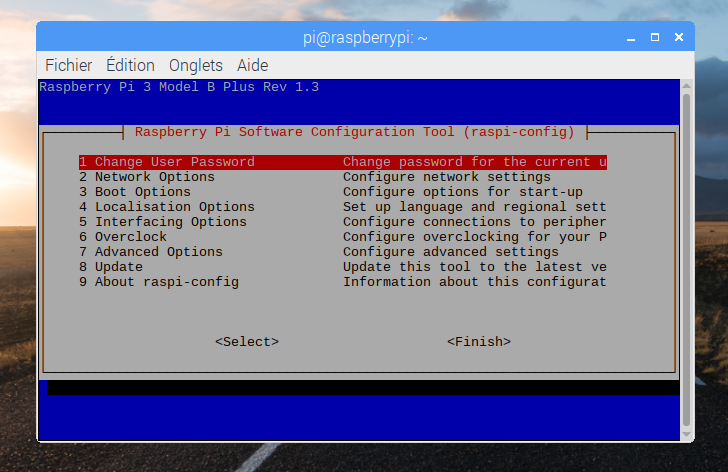
Bằng cách điều hướng qua các lựa chọn khác nhau bằng phím định hướng trên bàn phím cũng như các phím Tab, Esc và Enter, bạn sẽ có quyền truy cập vào các thông số cấu hình phổ biến nhất trên Raspbian, bắt đầu bằng việc thay đổi tên người dùng và mật khẩu, bố cục bàn phím, Wi-Fi cấu hình mạng và múi giờ, tùy chọn khởi động, v.v. Một số thay đổi sẽ yêu cầu khởi động lại máy.
Nếu bạn không sử dụng NOOBS để cài đặt Raspbian, chúng tôi khuyên bạn nên chọn tùy chọn ” Mở rộng hệ thống tệp để đảm bảo rằng hệ thống sử dụng toàn bộ không gian lưu trữ của thẻ SD của bạn để nó có thể cài đặt các chương trình khác nhau trên đó mà không bị giới hạn bởi kích thước phân vùng. Hệ thống sẽ tự động toàn bản đồ nếu bạn sử dụng tiện ích NOOBS.
Tệp config.txt
Hầu hết các thay đổi được thực hiện bằng Raspi-config đều được lưu trong tệp config.txt. Nó không hơn không kém một tệp đáp ứng chức năng tương tự như BIOS truyền thống trên PC. Tệp này được đọc bởi GPU trước khi khởi tạo CPU và có thể truy cập được qua đường dẫn /boot/config.txt.
Để có thể mở và chỉnh sửa nó, chỉ cần chạy lệnh sau để truy cập nó bằng trình soạn thảo văn bản như nano hoặc leafpad:
Chỉ cần thay nano bằng leafpad nếu bạn cảm thấy thoải mái hơn với trình soạn thảo văn bản đó. Nếu các trình soạn thảo văn bản này chưa được cài đặt, hãy chạy lệnh sau trong bảng điều khiển:
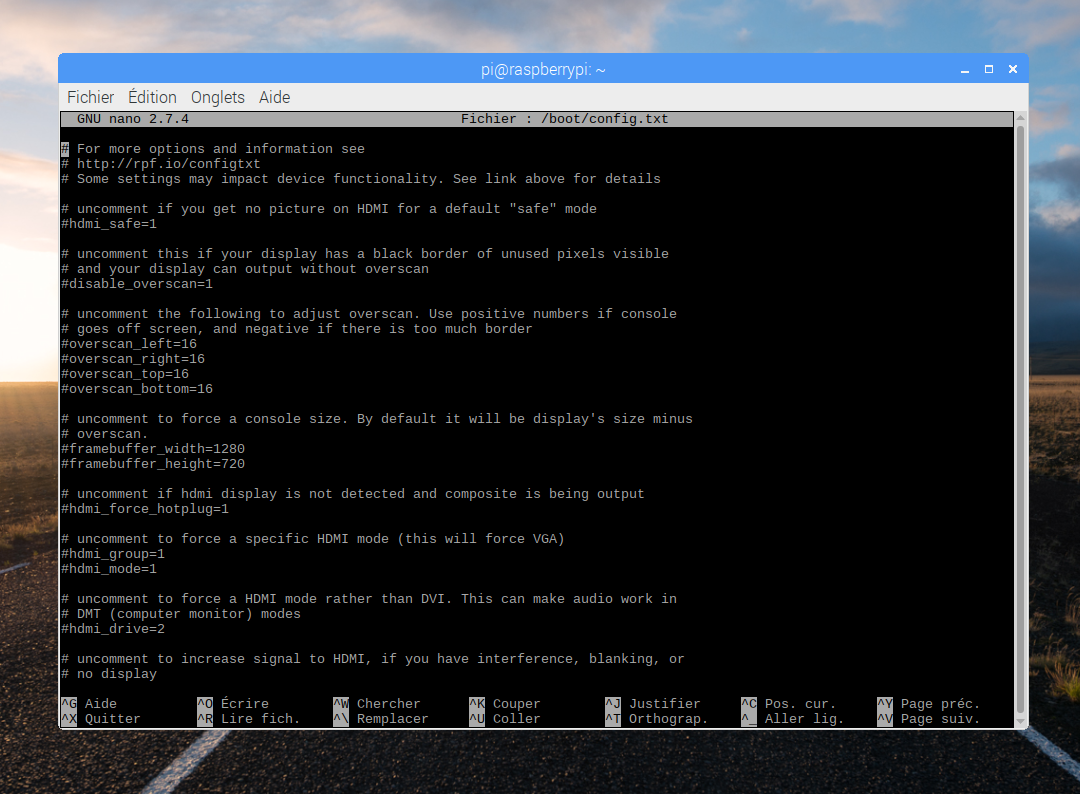
Việc chỉnh sửa tệp này sẽ cho phép bạn cấu hình thêm, đặc biệt hữu ích để định cấu hình tất cả các loại màn hình và điều chỉnh độ phân giải cho màn hình của bạn với nhiều lựa chọn hơn là thông qua Raspi-config. Bạn sẽ tìm thấy tất cả các tùy chọn và giá trị bằng cách tham khảo tài liệu trên trang web chính thức của Raspberry Foundation.
Cài đặt trình bảo vệ màn hình
Trong chế độ bảng điều khiển hoặc máy tính để bàn với Raspbian, chế độ ngủ màn hình tự động được định cấu hình sau 10 phút không hoạt động. Chỉ điều này có thể khá bất tiện cho một số mục đích sử dụng.
1. Ở chế độ máy tính để bàn
Ở chế độ máy tính để bàn, nên cài đặt trình bảo vệ màn hình để quản lý cài đặt chế độ chờ. Để thực hiện việc này, chỉ cần mở terminal và nhập lệnh:
Bạn sẽ được hỏi nếu bạn muốn tiếp tục. Nhập “Y” cho có, sau đó xác nhận hành động này bằng cách nhấn Enter. Quá trình tải xuống ứng dụng bắt đầu. Sau khi hoàn tất, quá trình cài đặt sẽ bắt đầu. Việc này có thể sẽ mất vài phút.
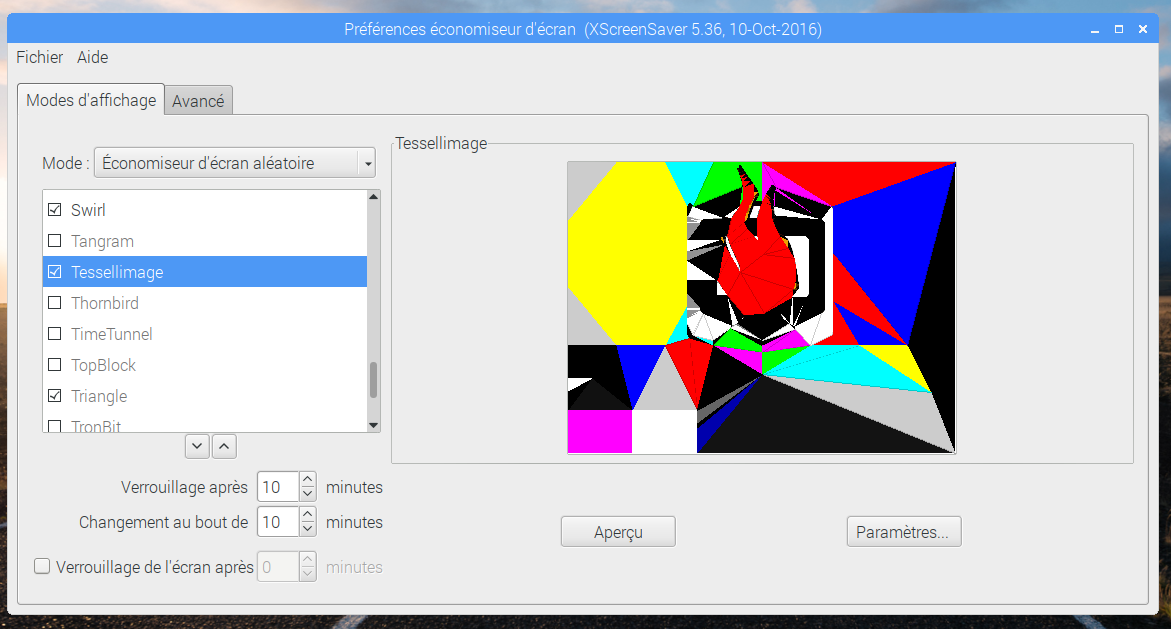
Sau khi hoàn tất, bạn sẽ tìm thấy trình bảo vệ màn hình mới được cài đặt bằng cách chuyển đến trình đơn Tùy chọn> Trình bảo vệ màn hình.
2. Ở chế độ bảng điều khiển
Chúng tôi sẽ chỉnh sửa tệp /boot/cmdline.txt. Cần phải cẩn thận khi chỉnh sửa tệp này, vì một thao tác xấu có thể ảnh hưởng đến hoạt động chính xác của hệ điều hành của bạn.
Nhập lệnh sau vào terminal:
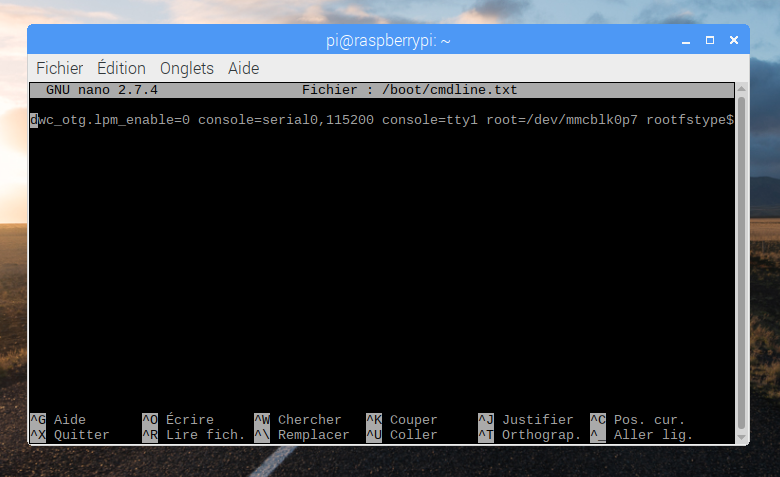
Ở cuối dòng, chỉ cần thêm giá trị consoleblank =0, sẽ loại bỏ chế độ chờ. Lưu bằng cách làm theo hướng dẫn ở cuối bảng điều khiển, tức là bằng CTRL + O
Khi những thay đổi này hoàn tất, hãy nhập lệnh sau để khởi động lại Raspberry Pi:
Cập nhật hệ thống và phần mềm bằng Raspbian
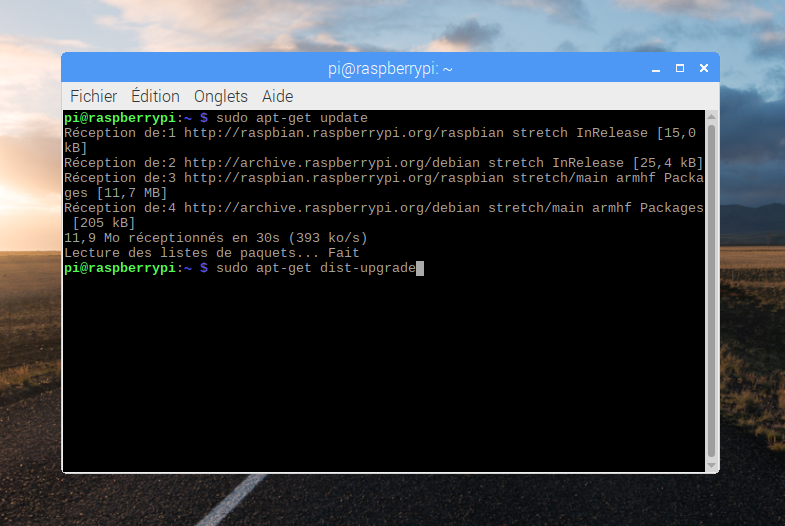
Có một số lệnh để bạn thực hiện cập nhật hệ thống. Đầu tiên, để cập nhật danh sách gói hệ thống của bạn:
Sau đó, để tải xuống và cài đặt các bản cập nhật cho các gói này:
Và bây giờ, để kiểm tra xem bạn có phiên bản Raspbian mới nhất hay không:
